Windows Movie Maker, un logiciel de montage vidéo gratuit et simple, peut vous aider à créer et à éditer des vidéos ainsi qu'à les publier sur OneDrive, Facebook, Vimeo, YouTube et Flickr. Cependant, savez-vous importer vos fichiers dans Windows Movie Maker pour réaliser une vidéo ? Maintenant, cet article montre comment importer des fichiers à partir du disque dur d'un ordinateur, d'une galerie de photos, d'un DVD, d'un caméscope numérique ou d'un smartphone.
Windows Movie Maker (anciennement connu sous le nom de Windows Live Movie Maker sous Windows 7), un logiciel de montage vidéo gratuit mais professionnel pour les débutants, peut vous aider à créer et à modifier facilement des vidéos, puis à les publier sur OneDrive, Facebook, Vimeo, YouTube et Flickr .
Téléchargez le meilleur logiciel de montage vidéo gratuit, puis ajoutez des images et des vidéos à Windows Movie Maker pour créer facilement votre propre film.
Avant de créer un film, vous devez installer votre Windows Movie Maker 2012 sous Windows 10, Windows 8 ou Windows 7.
Avec le meilleur logiciel de montage vidéo gratuit, vous pouvez importer des fichiers et ajouter des effets spéciaux tels que des transitions, des effets visuels, des titres, des légendes, des génériques, des thèmes de films automatiques, etc. pour créer facilement votre propre vidéo sympa.
Cependant, selon une enquête, nous constatons que de nombreux utilisateurs ne savent pas comment importer efficacement des images dans Windows Movie Maker ou ajouter des vidéos à Movie Maker. Maintenant, consultez ce didacticiel pour trouver plusieurs façons d'ajouter des photos ainsi que des vidéos au Movie Maker 2012 gratuit.
Comment ajouter des images et des vidéos à Windows Movie Maker
Windows Movie Maker vous permet de créer des films en utilisant des photos et des vidéos importées du disque dur de l'ordinateur, de la galerie de photos, d'un DVD, d'un caméscope numérique ou d'un smartphone.
Continuez à lire pour découvrir les étapes détaillées sur la façon d'ajouter des photos et des vidéos à Movie Maker gratuit.
Vous pouvez importer des fichiers avec les extensions de nom de fichier suivantes dans Windows Movie Maker pour les utiliser dans votre projet :
- Fichiers audio : .aif, .aifc, .aiff, .asf, .au, .mp2, .mp3, .mpa, .snd, .wav et .wma
- Fichiers image :.bmp, .dib, .emf, .gif, .jfif, .jpe, .jpeg, .jpg, .png et .wmf
- Fichiers vidéo :.asf, .avi, .mp2, .mp2v, .mpe, .mpeg, .mpg, .mpv2, .wm et .wmv
N'ajoutez pas de fichier qui n'est pas pris en charge par Movie Maker. Sinon, le meilleur logiciel de montage vidéo gratuit plantera.
Cas 1. Comment ajouter des images/vidéos de votre disque dur à Movie Maker
Lancez Windows Movie Maker pour obtenir son interface principale comme suit :
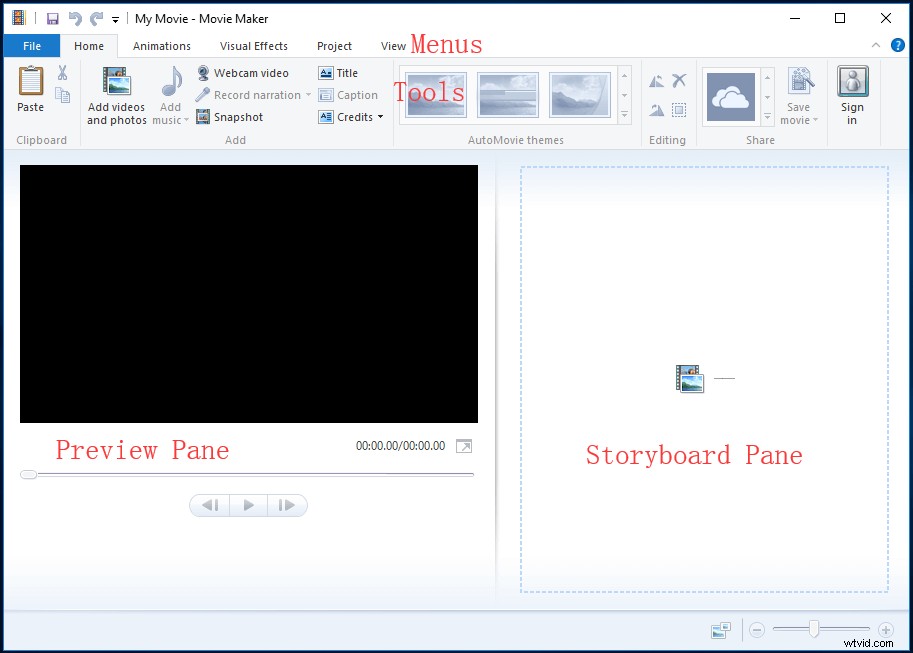
Si vous utilisez Movie Maker gratuit sous Windows 7, vous pouvez voir ce message "Cliquez ici pour parcourir les vidéos et les photos " dans le volet Storyboard.
Dans la fenêtre ci-dessus, vous disposez de 2 options pour ajouter à Windows Movie Maker des vidéos et des images enregistrées sur le disque dur de votre ordinateur.
Cliquez sur Ajouter des vidéos et des photos bouton dans Accueil onglet.
Dans la section Ajouter des vidéos et des photos fenêtre, localisez et sélectionnez la photo ou la vidéo que vous souhaitez ajouter. Vous pouvez Ctrl cliquez pour sélectionner plusieurs fichiers.
Enfin, cliquez sur Ouvrir bouton pour importer des fichiers.
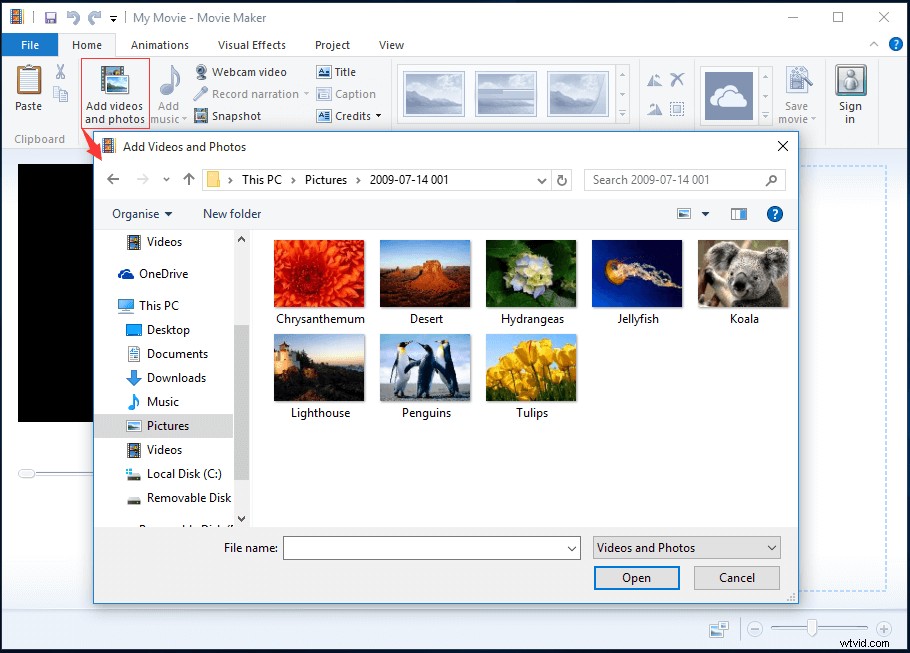
Vous pouvez également faire glisser directement des vidéos et des photos de l'Explorateur Windows vers Movie Maker.
Vous pouvez également cliquer n'importe où dans le volet Storyboard , puis ajoutez vos photos/vidéos à Windows Movie Maker, comme indiqué ci-dessous.
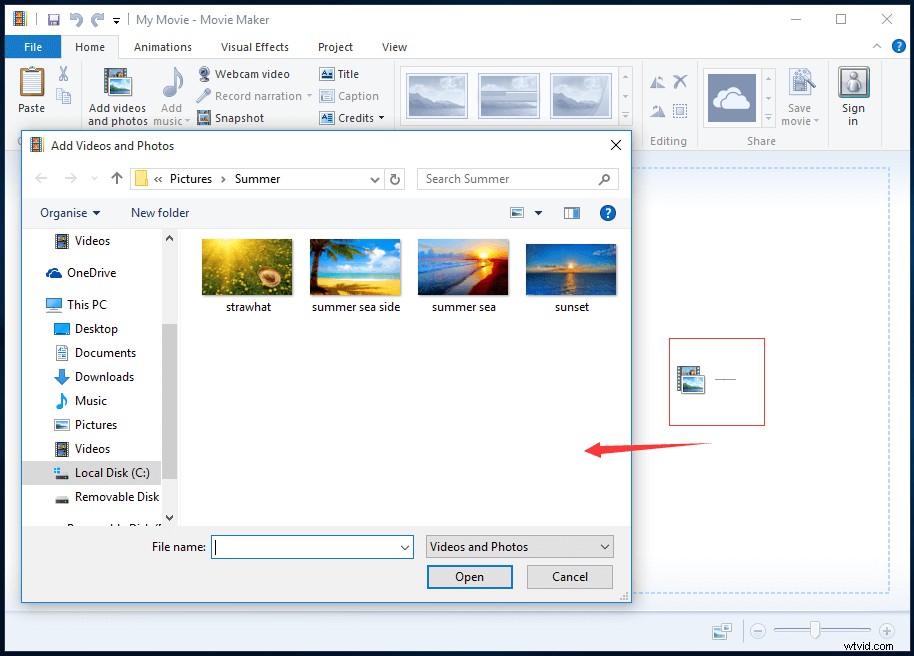
Après avoir ajouté des photos et des vidéos, vous verrez vos clips vidéo dans votre Track dans le volet Storyboard dans la fenêtre suivante.
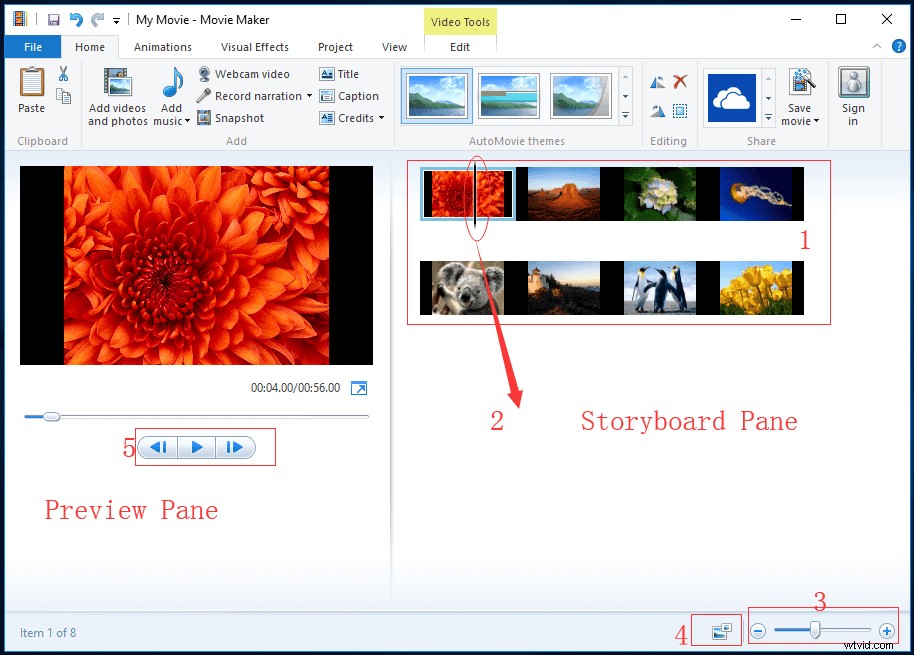
Le volet d'aperçu vous permet de prévisualiser les effets ajoutés à votre film. En outre, vous pouvez voir l'image précise sur laquelle se trouve la barre de défilement noire dans la piste.
Le volet Storyboard est votre fenêtre de travail. À cet endroit, vous pouvez éditer votre film.
- Suivre contient non seulement tous vos clips vidéo, mais affiche également les modifications et les effets que vous avez ajoutés à votre film.
- La barre de récurage noire glissera le long de la piste. Et, il indiquera précisément quelle image vous visualisez dans le volet de prévisualisation .
- La barre de zoom vous permet d'effectuer un zoom avant et arrière sur votre Track .
- Utilisez le bouton suivant pour modifier la taille des vignettes de vos clips vidéo. Il comprend de petites icônes supplémentaires, de petites icônes, des icônes moyennes, de grandes icônes et des icônes extra larges.
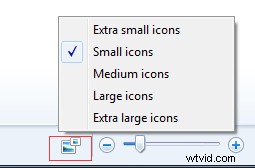
- Vous pouvez utiliser le bouton de lecture pour lire votre clip vidéo dans le volet de prévisualisation , et utilisez les boutons d'image précédente et d'image suivante pour déplacer la barre de défilement entre les images.
MiniTool Movie Maker, logiciel de montage vidéo gratuit et simple, peut vous aider à ajouter des sous-titres à la vidéo gratuitement. Partagez cet outil avec vous tous.Cliquez pour tweeter
Cas 2. Comment ajouter des photos et des vidéos de la galerie de photos à Movie Maker
Galerie de photos Windows (anciennement connue sous le nom de Galerie de photos Windows Live) est une application pour Windows qui vous permet de visualiser, d'organiser et de modifier facilement vos photos avec une interface simple.
Comme nous le savons, une fois que vous aurez importé vos photos et vidéos, elles apparaîtront dans la Galerie de photos. Maintenant, vous pouvez ajouter vos fichiers multimédias à partir de la Galerie de photos pour créer votre propre vidéo. Cependant, comment accomplir cette tâche ?
Les étapes sont :
- Ouvrez la Galerie de photos Windows en cliquant sur Démarrer> Tous les programmes> Galerie de photos Windows .
- Sélectionnez les vidéos et les photos que vous souhaitez envoyer à Movie Maker gratuit.
- Cliquez sur Créer puis choisissez Film .
Vos fichiers sélectionnés seront maintenant ouverts dans un nouveau projet dans le meilleur logiciel de montage vidéo gratuit. À ce stade, vous pouvez commencer à créer votre propre film.
Cas 3. Comment importer des fichiers depuis un périphérique amovible
Savez-vous comment ajouter des photos et des vidéos à Windows Movie Maker à partir d'un périphérique USB, d'un appareil photo ou d'autres périphériques ?
Étape 1. Connectez votre appareil photo, votre clé USB ou d'autres appareils à un ordinateur.
Étape 2. Lancez gratuitement Windows Movie Maker 2012.
Étape 3. Cliquez sur Fichier et sélectionnez Importer depuis l'appareil .
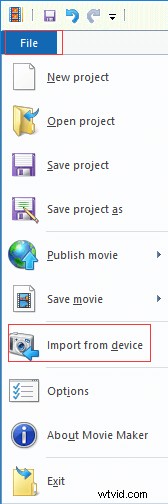
Étape 4. Cliquez sur OK bouton lorsque vous voyez le "Les photos et les vidéos seront importées dans la galerie de photos ” message d'erreur.
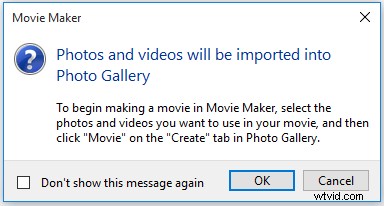
Étape 5. Sélectionnez l'appareil cible, puis cliquez sur Importer bouton. Si vous ne voyez pas votre appareil dans la liste, assurez-vous qu'il est connecté à l'ordinateur et allumé, puis choisissez Actualiser .
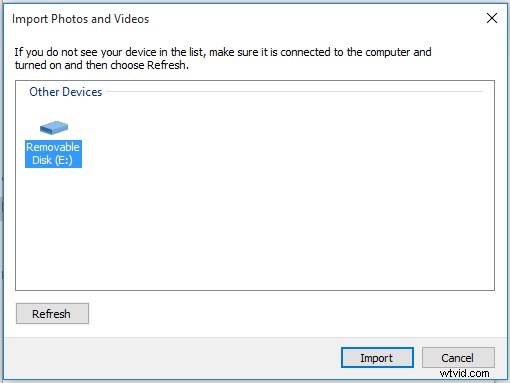
Étape 6. Vous verrez le message Importer des photos et des vidéos dialogue. Ici, vous avez deux options.
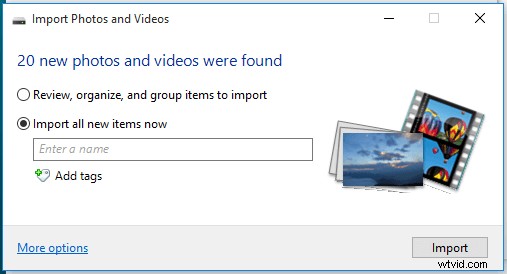
Examinez, organisez et regroupez les éléments à importer.
Cette option vous donne la possibilité de trier méticuleusement et d'étiqueter vos photos avant de les importer. Sélectionnez cette option, puis cliquez sur Suivant bouton pour obtenir la fenêtre suivante.
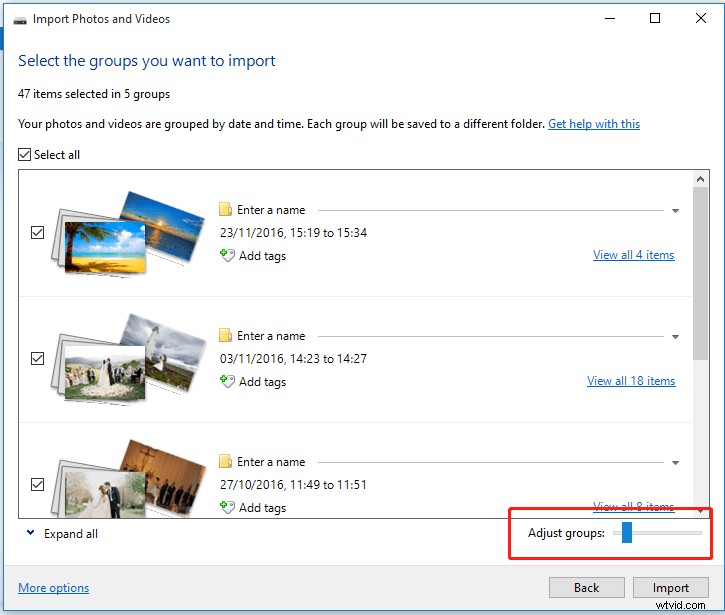
Dans cette fenêtre, vous pouvez voir que vos photos et vidéos sont regroupées par date et heure auxquelles vous avez pris des photos et enregistré des vidéos. Vous pouvez déplacer l'élément "Ajuster les groupes " curseur vers la gauche ou vers la droite pour ajuster le nombre de groupes.
Maintenant, sélectionnez les groupes que vous souhaitez importer, puis cliquez sur Importer bouton.
Importez tous les nouveaux éléments maintenant.
Si vous souhaitez importer toutes les photos et vidéos, vous pouvez choisir cette option, puis cliquer sur Importer . Le processus d'importation est lancé. À ce stade, si vous souhaitez effacer les fichiers de l'appareil photo une fois le processus d'importation terminé, il vous suffit de cocher la case intitulée "Effacer après l'importation ", comme indiqué ci-dessous.
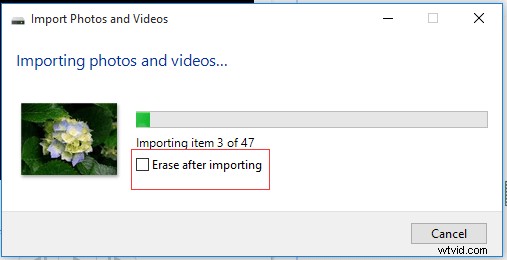
Étape 7. Maintenant, vous entrerez automatiquement dans la fenêtre Galerie de photos Windows. À ce stade, sélectionnez les photos et vidéos que vous souhaitez utiliser dans votre film, puis cliquez sur Film sur Créer onglet dans la galerie de photos.
Tutoriel vidéo
Voir! Il est très facile d'ajouter des images et des vidéos à Windows Movie Maker.
Bonjour, j'ajoute efficacement et rapidement des vidéos et des photos à Windows Movie Maker à partir de ma clé USB pour créer mon propre film.Click to Tweet
Comment ajouter de la musique à Windows Movie Maker
Après avoir importé des photos, certains utilisateurs peuvent se demander :"comment ajouter de la musique à Movie Maker ?"
En règle générale, il est très facile d'ajouter de la musique à Windows Movie Maker. Les types de fichiers pris en charge incluent :.WMA,.MP3,.WAV,.M4A,.AIFF et.AIF.
Il vous suffit de cliquer ou d'appuyer sur Ajouter de la musique bouton qui se trouve dans le bouton Ajouter rubrique.
Sélectionnez Ajouter de la musique possibilité d'ajouter de la musique à l'ensemble du projet. Si vous souhaitez placer l'audio à un point particulier du projet, vous devez naviguer jusqu'à cet endroit du projet et vous arrêter, puis choisir l'option Ajouter de la musique au point actuel .
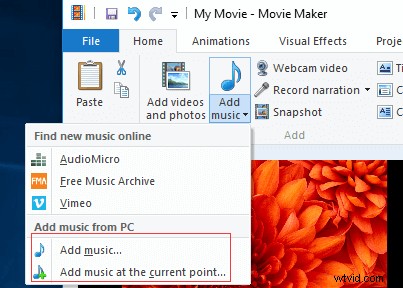
Vous pouvez également ajouter de la musique en ligne depuis AudioMicro, Free Music Archive et Vimeo.
Ensuite, vous pouvez parcourir n'importe quel fichier audio compatible et l'importer dans votre chronologie.
Enregistrer et partager votre vidéo
Après avoir importé des photos et des vidéos, vous pouvez ajouter des effets spéciaux pour rendre votre film cool. Enfin, vous devez enregistrer votre film ou le partager directement avec d'autres en le téléchargeant sur YouTube, Facebook, etc.
Comment enregistrer une vidéo Windows Movie Maker
Cliquez ou appuyez sur Enregistrer le film bouton trouvé dans le Partager section sur la Accueil tab.Cette étape contournera tous les paramètres vidéo compliqués que vous pourriez ne pas comprendre et vous amènera directement à la boîte de dialogue Enregistrer le film, comme indiqué ci-dessous.
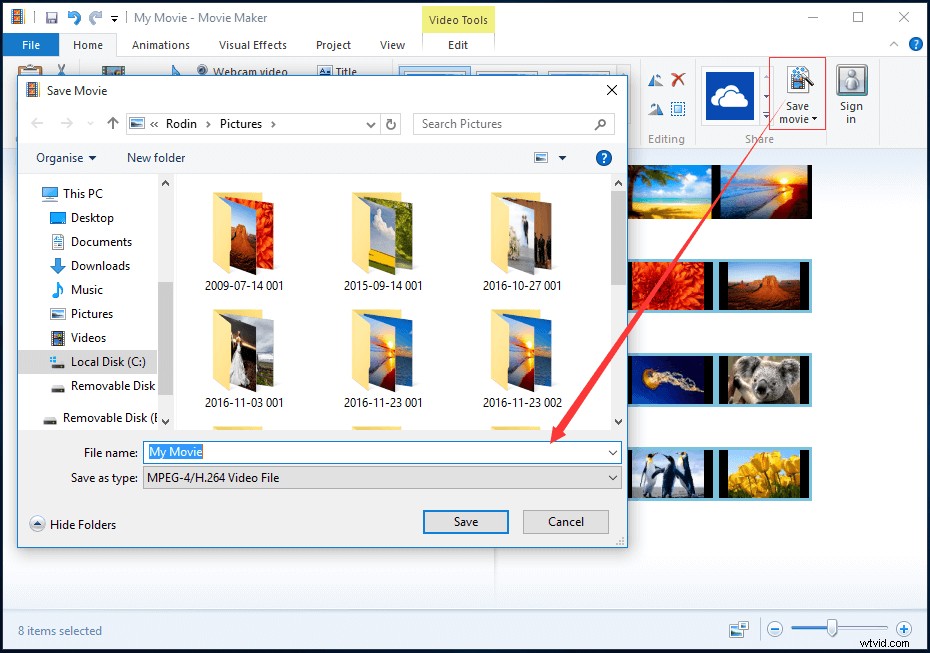
Ensuite, vous pouvez modifier l'emplacement d'enregistrement de votre film et définir le nom du fichier ainsi que le type de fichier.
Comment partager une vidéo Windows Movie Maker
En utilisant le meilleur logiciel de montage vidéo gratuit, vous pouvez le télécharger directement sur OneDrive, Facebook, Vimeo, YouTube et Flickr.
Accédez à Accueil onglet dans l'interface de Movie Maker.
Sélectionnez le site de médias sociaux souhaité, tel que YouTube.
Sélectionnez la résolution de votre film. Si la publication échoue à une résolution, essayez de publier à nouveau dans une taille plus petite.
Connectez-vous à votre compte Microsoft et autorisez le site de médias sociaux, puis publiez-le.
Article recommandé :4 étapes pour créer facilement une vidéo YouTube avec des images
Conclusion
Voir! Il est très facile d'importer des fichiers dans Movie Maker.
Si vous avez des questions ou des suggestions sur la façon d'ajouter des images et des vidéos à Windows Movie Maker, veuillez laisser un commentaire ci-dessous ou contactez-nous via [email protected]. Nous le résoudrons dès que possible.
FAQ Photos vers Movie Maker
Comment créer un diaporama d'images avec de la musique ?- Installez le créateur de diaporamas gratuit, MiniTool Movie Maker.
- Importez des images et des fichiers musicaux dans ce créateur de diaporamas photo gratuit.
- Faites glisser et déposez les fichiers sur la chronologie.
- Modifiez vos clips vidéo.
- Exportez votre diaporama avec de la musique.
- Téléchargez et installez Windows Movie Maker.
- Lancez-le pour ouvrir son interface principale.
- Ajoutez des vidéos, des photos et des fichiers musicaux à Movie Maker.
- Modifier des clips vidéo/photo.
- Enregistrer le diaporama sur votre PC.
- Créateur de films MiniTool
- Windows Movie Maker
- Créateur de diaporamas Movavi
- Créateur de diaporamas de glaces
- Proshow Or
- Diaporama PhotoStage
- CyberLink MediaShow
- Photostory Deluxe
- Photostory facile
- iMovie
- Lancez MiniTool Movie Maker.
- Importez votre vidéo dans cet éditeur vidéo, faites glisser et déposez cette vidéo sur la chronologie.
- Importez votre fichier musical et ajoutez-le à la piste audio.
- Modifier un fichier musical comme un fondu d'entrée ou de sortie de musique.
- Enregistrez la vidéo avec de la musique.
